Instalacja języka rumuńskiego w dowolnej edycji Windows 7 i Windows Vista (Home Basic, Home Premium and Professional)

Zazwyczaj gdy kupujemy np komputer z preinstalowanym systemem operacyjnym, jest to zestaw z język kraju, w którym jest sprzedawany, albo z język angielskilub z obydwoma (rzadkie przypadki). Jeśli preinstalowany system jest Windows 7/Vista Ultimate Lub Windows 7 Enterprise, masz taką możliwość bardzo łatwo zmienić język systemu w wybranym przez Ciebie języku (na przykład z niemieckiego na rumuński), ponieważ dla nich wydania Windowsa, Microsoft udostępnione pakiety językowe dzięki czemu użytkownicy mogą je modyfikować zgodnie ze swoimi potrzebami lub preferencjami. Niestety, nie dotyczy to pozostałych wydań Windows 7 I Windows Vistai większość preinstalowanych systemów dostarczonych z zakupionym komputerem (laptop Lub PC) to czasy Dom podstawowy/domowy premium, ori Profesjonalny.

Dla tych, którzy kupili taki komputer, z Preinstalacja systemu Windows Home Basic/Home Premium/Professional, z kraju innego niż Rumunia, a system operacyjny jest ustawiony w języku kraju, w którym komputer został zakupiony, jedynym rozwiązaniem zmień ustawiony język na rumuński (lub jakikolwiek inny język, jaki chcą) jest użycie Vistalizer (aplikacja pierwotnie opracowana dla Systemy operacyjne Vista, ale całkowicie kompatybilny również z Windows 7).
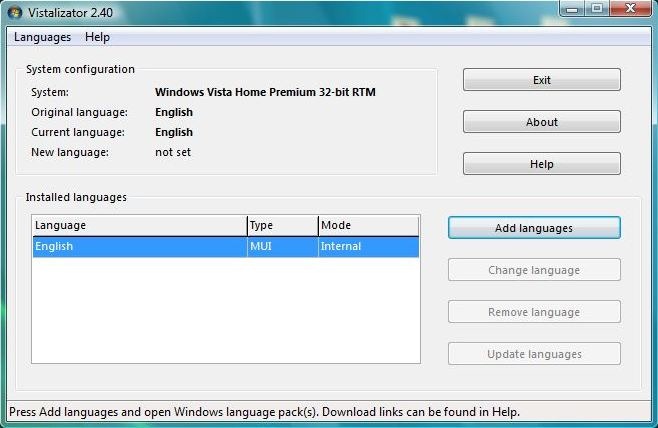
Vistalzator To jest Przenośna aplikacja (nie wymaga instalacji), dzięki któremu użytkownicy systemów Windows Vista/7 Home Basic, Windows Vista/7 Home Premium i Windows 7 Professional mogą zmienić domyślny język ustawiony w systemie na żądany język. Wszystkie pakiety językowe używane przez Vistalizator są oficjalne pakiety Microsoft Windows (są to te same pakiety, które Microsoft udostępnia użytkownikom systemów Windows Vista/7 Ultimate i Windows 7 Enterprise).
Jak korzystać z Vistalizatora?
Po pobierz aplikację, pobierz także pakiet językowy który chcesz zainstalować. Następnie uruchom Vistalizator si dati click pe butonul Dodaj język. Przejdź do folderu, w którym zapisałeś pakiet w odpowiednim języku, wybierz go i kliknij Otwarte.
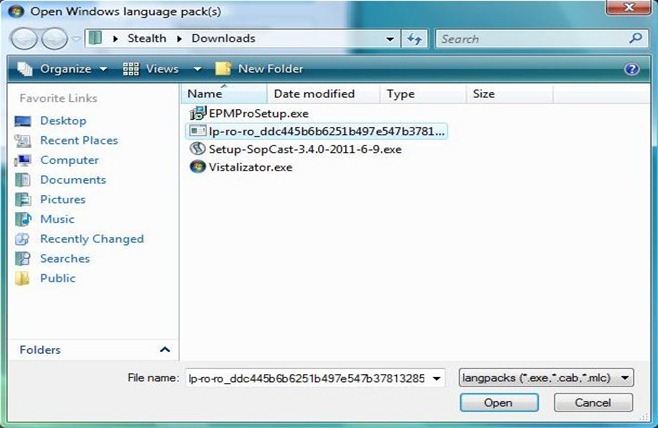
Najpierw poczekaj, aż w Vistalizatorze załaduje się paczka z wybranym językiem, a następnie kliknij Zainstaluj język (klikając w pole poniżej Tryb, możesz wybrać rodzaj instalacji: Wyrazić Lub Wewnętrzny).
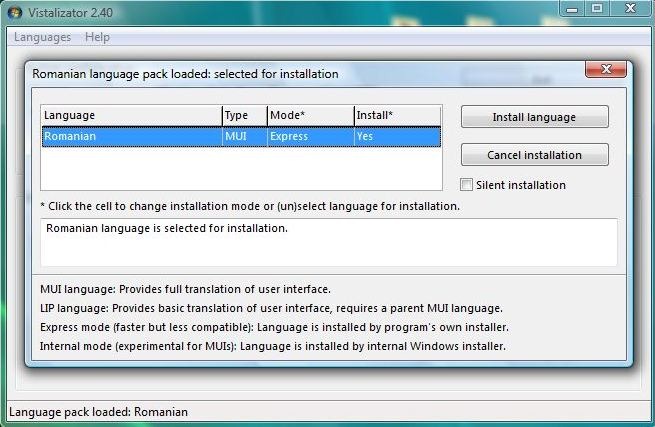
Po zakończeniu procesu instalacji zostaniesz zapytany, czy chcesz ustawić zainstalowany język jako język wyświetlany przez system. Kliknij Tak.
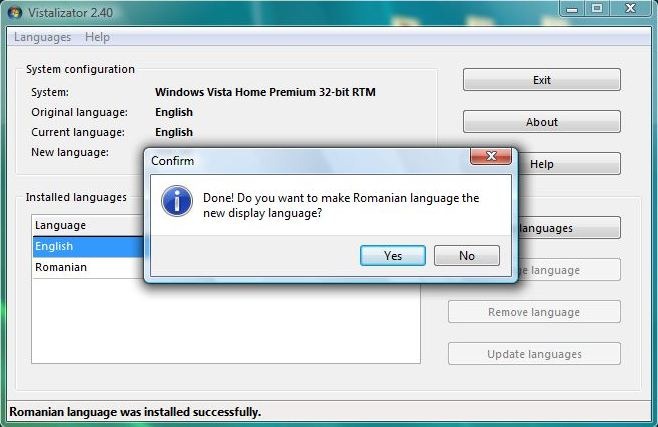
Po faktycznej instalacji żądanego języka, jeśli tak będzie Ekspresowy montaż (język zostanie zainstalowany przez Instalator Vistalizatora) konieczne będzie zainstalowanie a Aktualizator za pomocą których można dokonać aktualizacji językowych. Jeśli zdecydujesz się na Instalacja wewnętrzna (jeszcze w fazie eksperymentalnej, ale jest to zalecane) instalacja języka zostanie wykonana przez wewnętrzny instalator systemu Windows (nie ma potrzeby instalowania Aktualizatora, ponieważ aktualizacje językowe zostaną wykonane przez Aktualizacja systemu Windows).
Jeśli zdecydujesz się na Instalacja wewnętrzna, zostaniesz ostrzeżony, że tego typu instalacja może być możliwa wykonany tylko raz, a jeśli chcesz zainstalować więcej języków, zaleca się dodanie ich do listy przed kliknięciem przycisku Zainstalować.
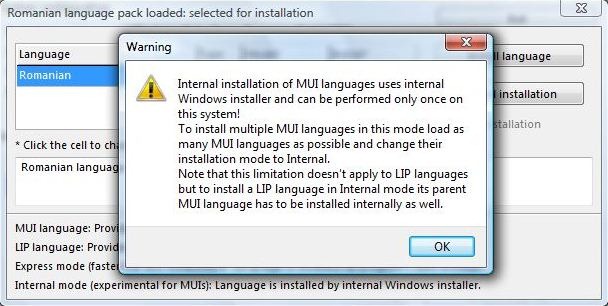
Jeśli wybierzesz Ekspresowy montaż, po instalacji kliknij przycisk Zaktualizuj języki aby dowiedzieć się, która aktualizacja jest wymagana dla zainstalowanego pakietu.
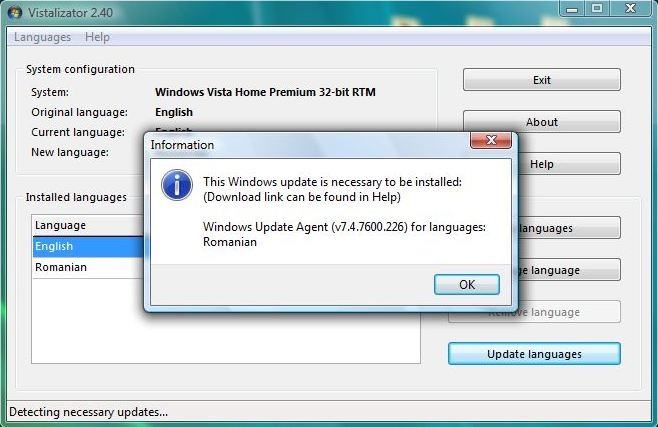
Kliknij przycisk Pomoc i w otwartym oknie zidentyfikować aktualizację wskazany i pobierz go.
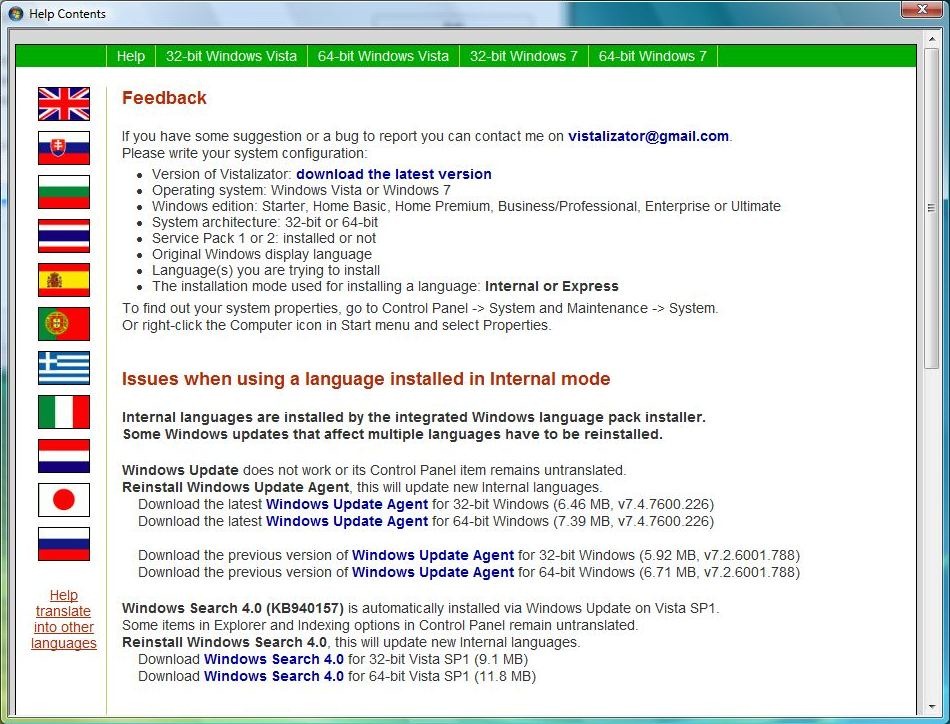
Następnie kliknij ponownie Zaktualizuj języki, wybierz aktualizację i zaktualizować pakiet z zainstalowanym językiem.
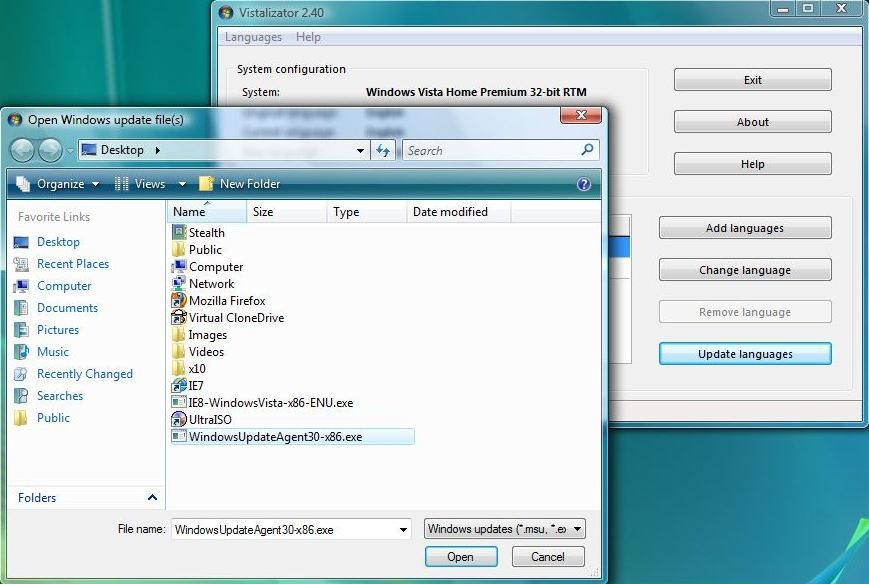
Po zainstalowaniu aktualizacji wyświetli się ostrzeżenie system zostanie uruchomiony ponownie.
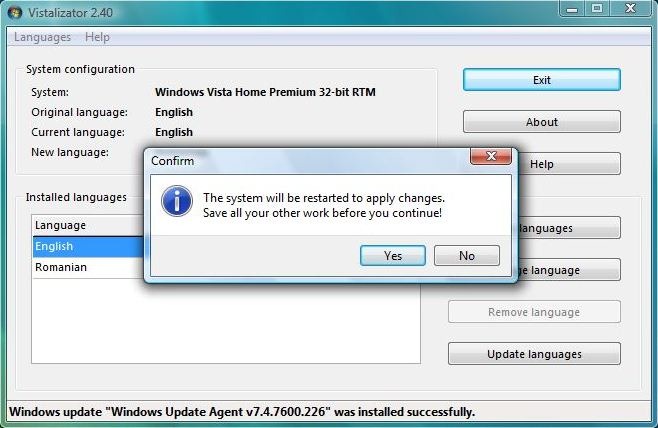
Dupa restart, Twój system Windows zostanie ustawiony na zainstalowany język przez Ciebie za pomocą Vistalizatora.

- Pobierz pakiety językowe (lub kliknij Pomoc W Vistalizer i pobierz żądany język, korzystając z wyświetlonych tam linków)
Uwaga: Dla użytkowników Windows 7, biorąc pod uwagę, że Service Pack 1 nie jest jeszcze obsługiwany, przed zmianą języka systemu za pomocą Vistalizatora zaleca się odinstalowanie dodatku SP1 (jeśli jest już zainstalowany).
Ustawienia ukrycia – Zainstaluj język rumuński na dowolnej wersji systemu Windows 7 i Windows Vista (Home Basic, Home Premium i Professional)
Instalacja języka rumuńskiego w dowolnej edycji Windows 7 i Windows Vista (Home Basic, Home Premium and Professional)
Co nowego
O Stealth
Pasjonat technologii, z przyjemnością piszę na StealthSettings.com od 2006 roku. Mam bogate doświadczenie w systemach operacyjnych: macOS, Windows i Linux, a także w językach programowania i platformach blogowych (WordPress) oraz dla sklepów internetowych (WooCommerce, Magento, PrestaShop).
Zobacz wszystkie posty StealthMoże zainteresują Cię także...


Jedna myśl dalej “Instalacja języka rumuńskiego w dowolnej edycji Windows 7 i Windows Vista (Home Basic, Home Premium and Professional)”
Windows 7 Home Professional 64-bitowy